Windows Updateに失敗するときの対処法 ~システムファイルのクリーンアップ~
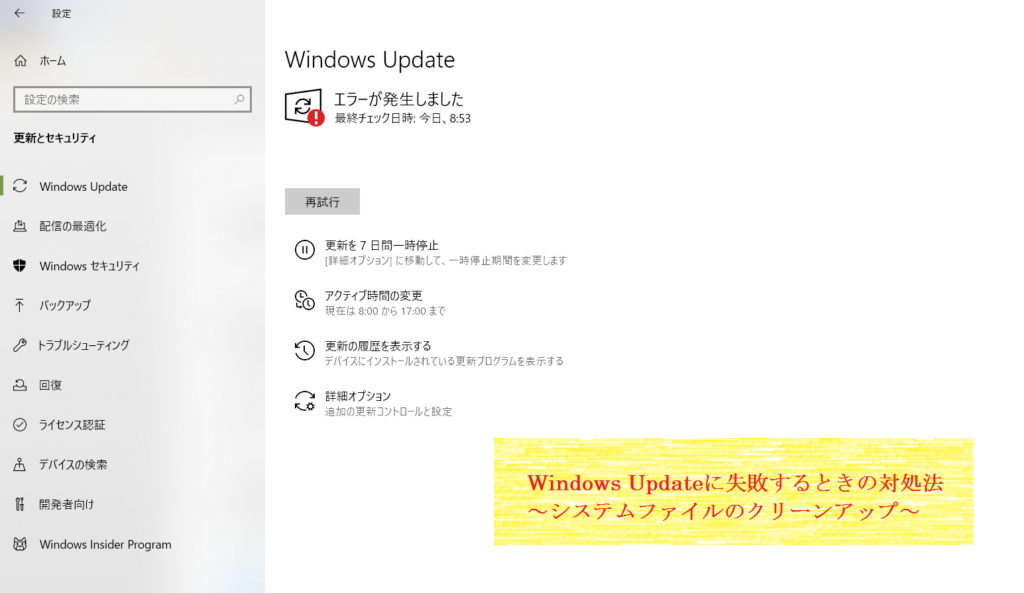
前回は、Windows Updateに失敗してしまう場合の対処法として、Windowsを最新のバージョンにする方法をご紹介しました☆
残念ながら改善しなかったという方は、引き続き、別の対処方法を見ていきましょう!
システムファイルのクリーンアップを実行する
パソコン内にゴミファイルや履歴が残っていることが原因で、Windows Updateがうまくいかない場合があります。ということで、不要なファイルは一括削除してしまいましょう!
①スタートボタンをクリック
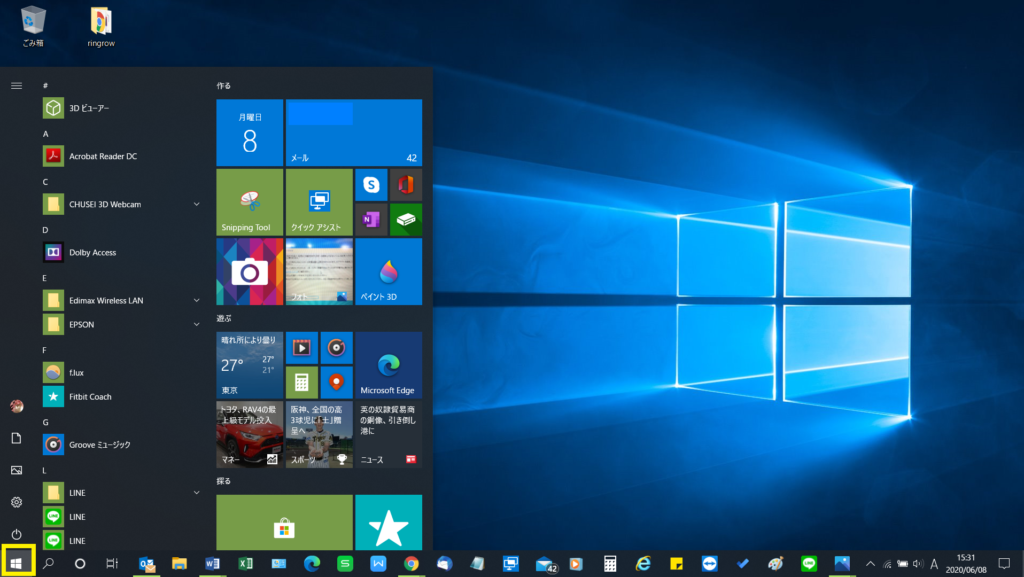
②「Windows管理ツール」をクリックし、「ディスク クリーンアップ」をクリック
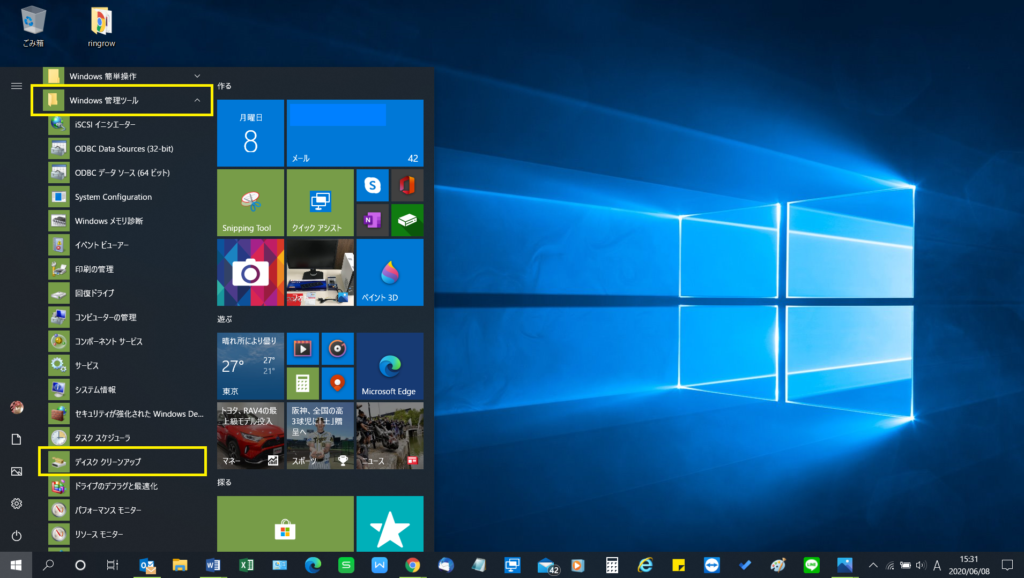
③空き領域計算後、「システムファイルのクリーンアップ」をクリック
※ゴミファイルがたまっている場合、長時間かかることがあります。
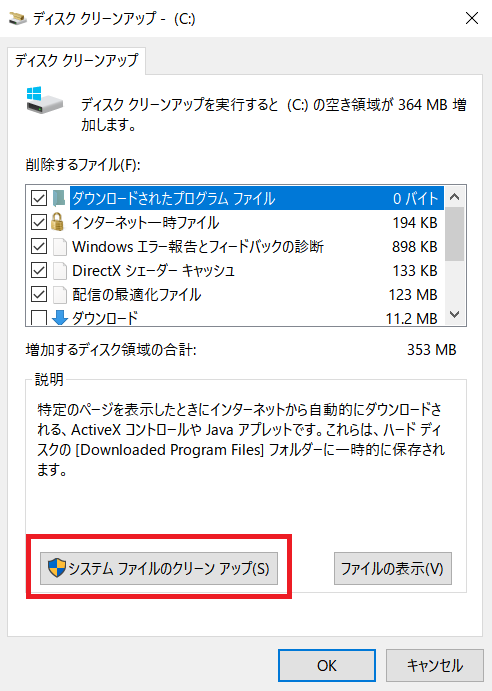
④再度空き領域計算後、削除したい項目をクリックし、チェックを入れる
※ごみ箱やインターネット一時ファイル等ご自身で削除したくないものがない場合は、基本的にすべてチェックしても問題はありません。
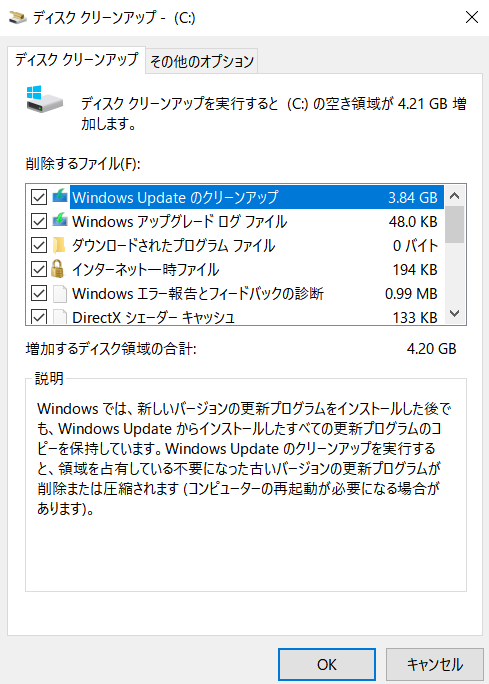
⑤「OK」をクリック
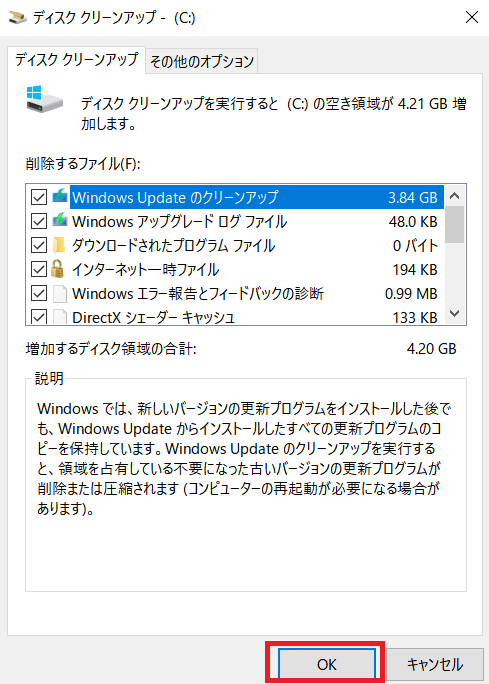
⑥「ファイルの削除」をクリック
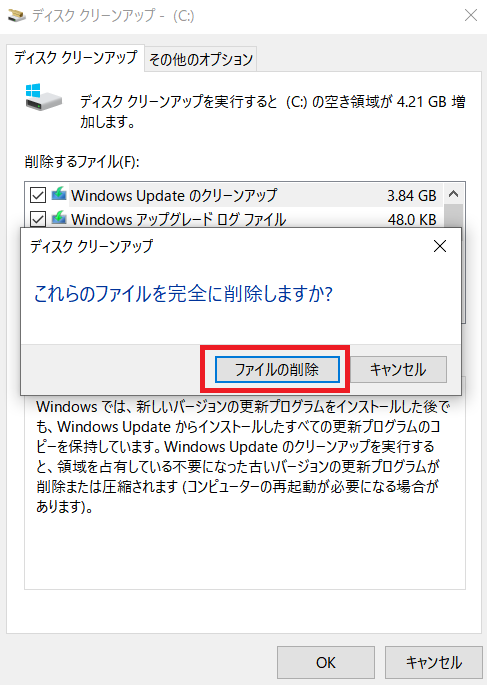
終了後、ディスククリーンアップのウィンドウが消えたら再起動し、再度Windows Updateを試してみてください。
いかがでしたでしょうか。システムファイルのクリーンアップは、定期的に行うことで、パソコンの動作が遅くなったり、トラブルが起こることを防止してくれたりする効果もありますよ☆
残念ながら改善が見られなかった場合は、引き続きご紹介する方法を試してみてくださいね!
次回もお楽しみに♪
担当:草川
★★今回のようなご不明点も電話・メールにて何度でもご相談いただける『R∞PC(アールピーシー)』、おかげさまで大好評!『がっちりマンデー!!』でも特集されました!★★

関連記事
-

-
離れた場所からパソコンを遠隔操作する方法
いつでもどこでもファイルにアクセス出来るクラウドサービスは便利なものですが、そもそもアップロ
-
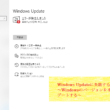
-
Windows Updateに失敗するときの対処法 ~Windowsのバージョンを手動でアップデートする~
前回は、Windows Updateとはどのようなものか、また何のために必要なのかというこ
-
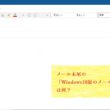
-
メール末尾の「Windows10版のメールから送信」は何?
Windows10(ウィンドウズ テン)メールというメールアプリで、メール作成すると本文の
-

-
Windows10でUSBメモリやCDの中身を開く方法③
2回にわたり、Windows10でUSBメモリやCDの中身を開く方法をご紹介してきましたが
-

-
文字入力時のトラブル4選~英語を入力すると大文字になってしまう!編~
今回も前回に引続き、文字入力時の主なトラブルをご紹介していきます! ト
-

-
パソコンに入っていないフォントを使うには
Word(ワード)やPowerPoint(パワーポイント)で文書を作成していて、「もうちょ
-

-
Windows10の確実なデータ削除方法!
パソコンはオフィスや家庭などで、いろいろな用途に使われるようになってきています。パソコンの
-

-
見た目も気持ちもスッキリ!PCクリーニングのススメ
仕事場でもおうちでも使うパソコンですが、みなさんは定期的なお手入れはしていますか?一見綺麗
-

-
Cドライブの容量がいっぱい!Dドライブを上手に活用する方法②
前回は、Cドライブに溜まってしまったデータをDドライブに移すため、移行先のフォルダーを新しく作成
-

-
Googleフォトで15GBを超えてしまった場合の注意と、それぞれのクラウドシステムについて
前回の記事ではGoogle(グーグル)フォトで6月から無料で使用出来る容量、今後のGoog









